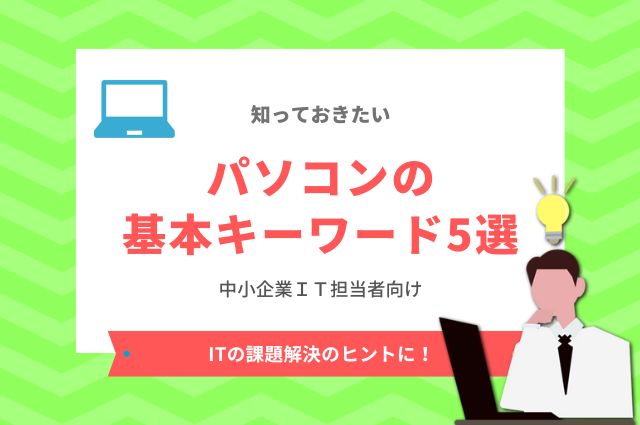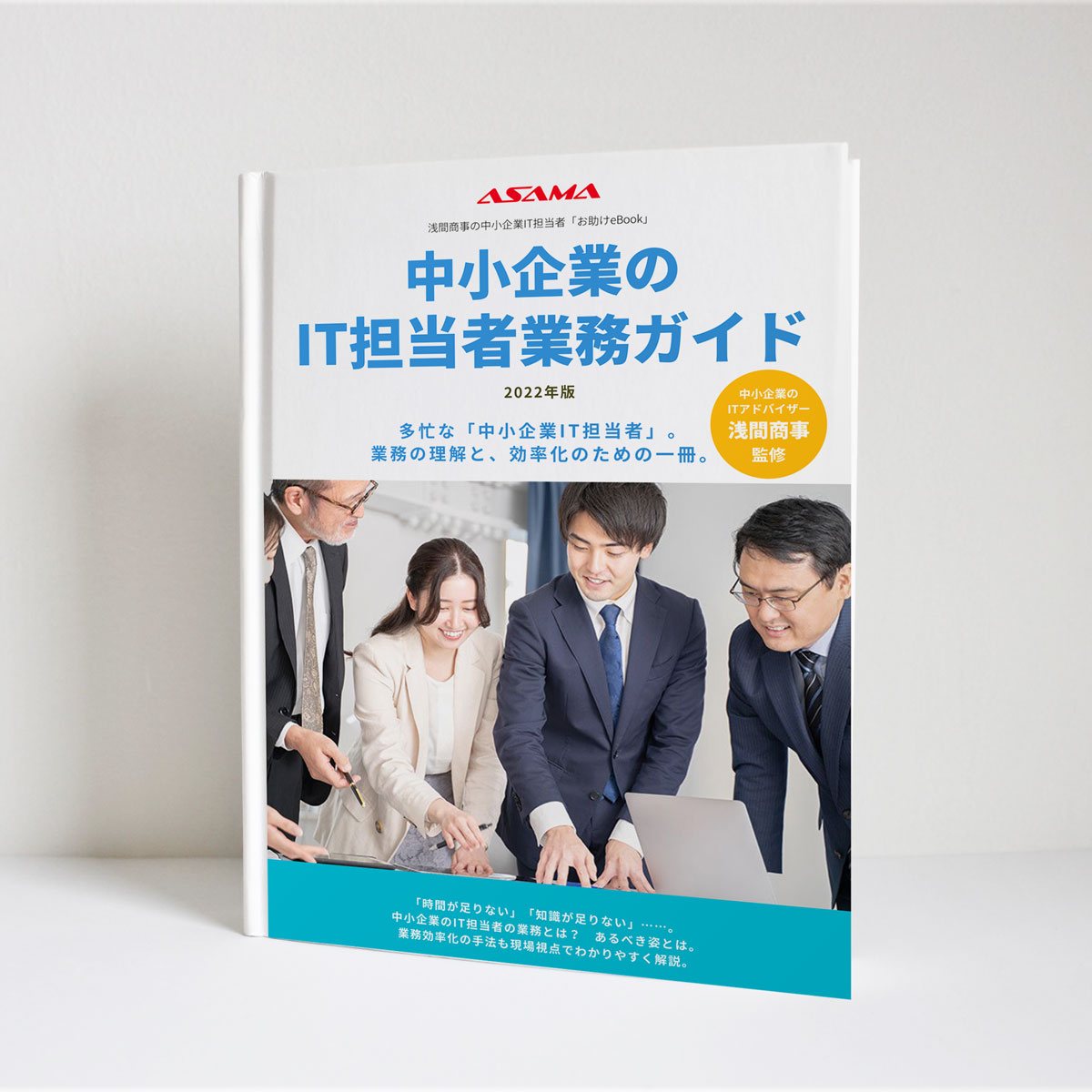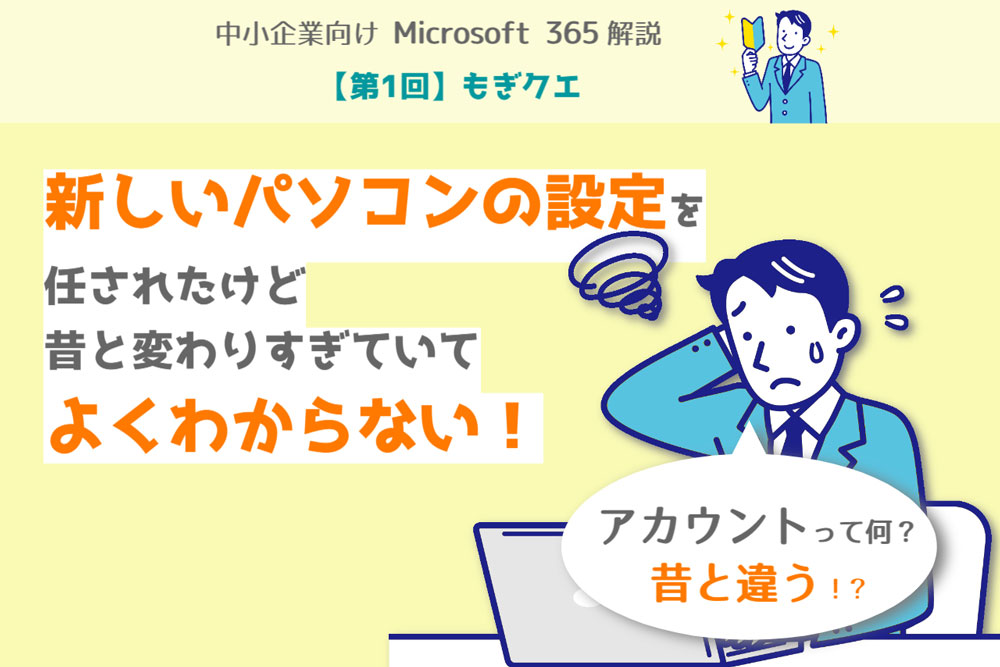目次
「知っておきたい・基本」シリーズでは、中小企業IT担当者の方にぜひ知っていただきたい、IT関連の基礎知識をお伝えします。
前回は「クラウドの基本」をお送りしました。
知っておきたい「クラウドの基本キーワード5選」~中小企業IT担当者向け
「知っておきたい・基本」シリーズでは、中小企業IT担当者の方にぜひ知っていただきたいIT関連の基礎知識をお伝えします。今回のテーマは「クラウドの基本」。概要だけでなく、少し耳慣れないキーワードもご紹介します。
今回のテーマは「パソコンの基本」です。
パソコンを構成するCPUやメモリ、HDDやSSDなど。その基本を知ることで、主にパソコン選定のヒントになるような、キーワード解説をいたします。
また、各キーワードで、浅間商事視点の選定ポイントも加えております。ぜひあわせてご覧ください。
基本1:パソコン
最初に「パソコン」というキーワードについて簡単に触れておきたいと思います。
パソコンはパーソナルコンピューター(Personal Computer)のことで、個人が利用する汎用的なコンピューターを指します。
コンピューターはもともと、巨大かつ大変高価な機器で、個人が購入して使用するものではありませんでした。また、個人ではなく専門のエンジニアが操作していました。なお、浅間商事にも、前職が大型コンピューター技術者であったベテラン・アドバイザーがいます。
個人向けのコンピューターが登場したのは、1970年代と言われています。Appleの創業およびAppleⅠの発売も、1976年です。
その頃から個人が使うコンピューターが、パソコンと呼ばれるようになりました。企業や研究機関などが使う大規模かつ高性能なコンピューターは現在、「サーバー」、「メインフレーム」、「スーパーコンピューター」などと呼ばれます。
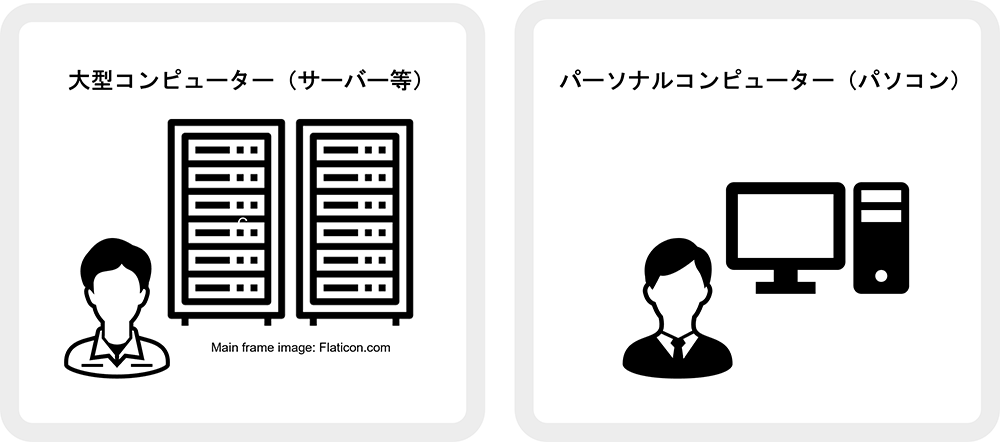
Server icons created by monkik – Flaticon
パソコンを構成する重要なキーワードは、次の通りです。
- CPU(シーピーユー)
- メモリ
- ストレージ
- OS(オーエス)
これらはパソコンを選定する際の、重要なキーワードにもなります。
「CPU」が「人(頭脳)」なら、「メモリ」が「机(大きいほど作業面積が広い)」、「ストレージ」が「引き出し(大きいほどたくさん保存できる)」、「ソフト」は「道具(必要な道具)」……というたとえがよく知られています。
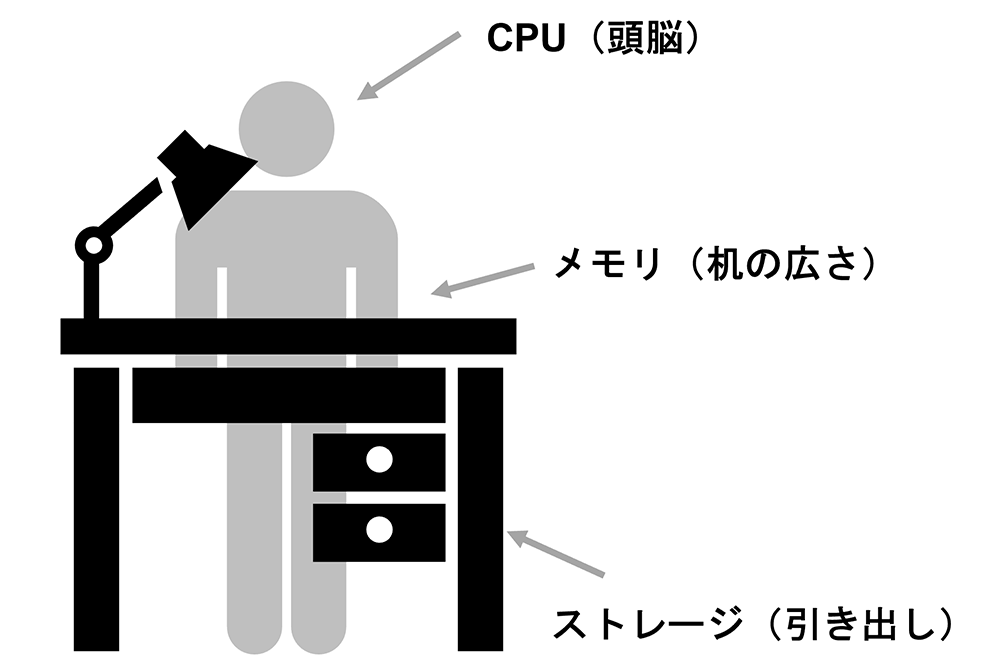
なお、本記事はパソコンをメインに解説しますが、これら4つはスマートフォンやタブレットにも搭載されています。
次章からは、この4つのキーワードについて1つずつ解説していきます。
基本2:CPU
「CPU(シーピーユー)」は、パソコンの頭脳にあたる部品です。
CPUは「Central Processing Unit」の略で、「中央処理装置」もしくは「中央演算処理装置」と訳されます。一般的にはCPUと呼ばれますが、「プロセッサ」とも表記されます。
パソコンの頭脳の役割をしており、データ処理や他の部品の動きを管理しています。そのため、CPUの性能はパソコンの処理速度に影響します。CPUが高性能であれば、デバイスは速く快適に動作します。
パソコンのCPUは下記の手順で型番を確認できます。
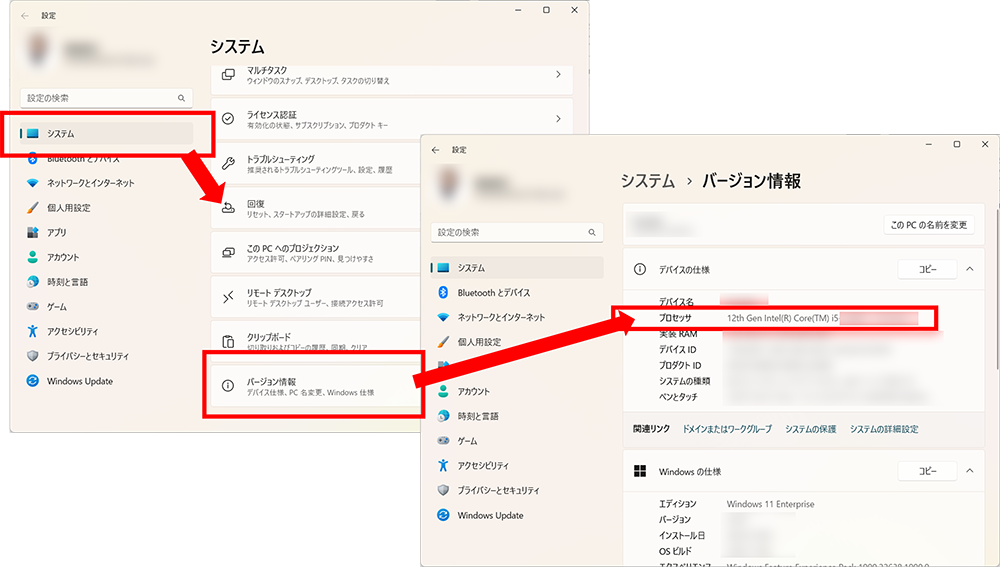
例)Windows 11
- [設定]>[システム]>[バージョン情報]
- [デバイスの仕様]>[プロセッサ]
CPUの選定ポイント
CPUの性能はパソコンの動作に直結します。選定の際のキーワードは「性能(グレード)」と「世代」です。
- 性能(グレード):コア数、クロック数などの違いでグレードがあります
- 世代(登場時期):発売された時期によって分けられます
グレード例:
- Intelの場合(右に行くほど高性能)
Celeron<Pentium<Core i3<Core i5<Core i7<Core i9 - AMDの場合
Ryzen 3<Ryzen 5<Ryzen 7<Ryzen 9
世代例:
- Intel Core iシリーズの場合
第12世代(2021年発売)、第13世代(2022年発売)
浅間商事のおすすめ:
選定ポイントは次の2つです。
- 性能(グレード)と価格のバランス
- 使用期間(何年使うか)
性能(グレード)と価格は比例します。性能の高さに比例して価格も高くなりますので、欲しい性能と予算のバランスが一つの選定基準になります。たとえばCGや動画制作など、重い処理が多い業務の場合は、性能も重視したいところです。
下記はざっくりとした目安です。
- パソコンがあればよい … Core i3
- 普通に使いたい … Core i5
- 速く動作してほしい … Core i7
また、何年使うかも大切なポイントです。たとえば、現行もしくは一世代前のCore i5なら、5~6年は使えます。しかし、Core i3では事務用途でも2~3年で現場から不満が出てくる事例が多いと感じます。
基本3:メモリ
「メモリ」は、処理するデータを一時保管しておく場所です。
メモリはRAM(ラム)とROM(ロム)の2種類があります。
RAM(ラム):
「Random Access Memory」(ランダムアクセスメモリ)の略です。読み書き両方できます。作業時のメインメモリ(主記憶装置)であり、電源を切るとデータはなくなります。
ROM(ロム):
「Read Only Memory」(リードオンリーメモリ)の略です。読み出し専用です(書き込みはできません)。電源を切ってもデータはなくなりません。パソコンの中で、書き換えることがない情報(BIOS、ファームウエアなど)に使用されます。
パソコンで一般的にメモリという時は、RAMであるメインメモリーのことを指すことが多いため、以下、メモリ=RAMで記述します。
メモリの使用状況は下記の手順で確認できます。
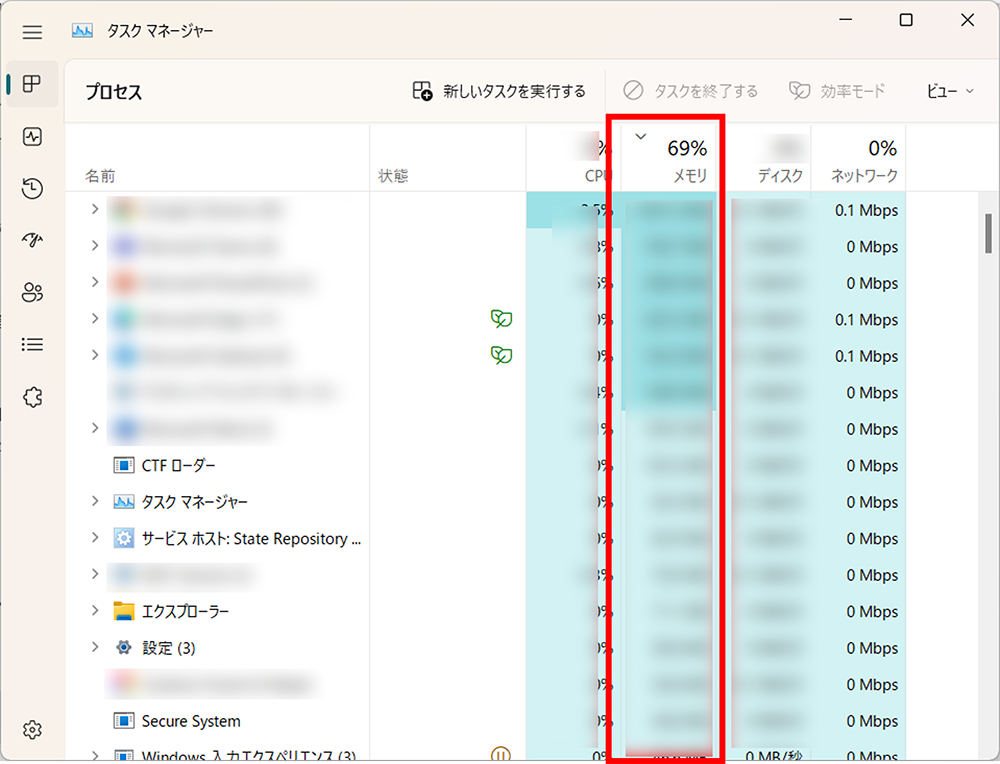
例)Windows 11
- キーボードの[Alt]キー+[Ctrl]キー+[Delete]キーを同時に押す
- [タスクマネージャー]をクリック
- [メモリ]の列をクリック
メモリを消費しているアプリが分かるので、使用していないアプリを終了させると、メモリの空き容量が増えて動作が改善されることがあります。
メモリの選定ポイント
メモリは、足りなくなるとパソコンの動作が遅くなります。たくさんアプリを使う、ブラウザのタブを多く開く、メモリを消費するソフトを使用する場合など、その容量が主な選定基準になります。
浅間商事のおすすめ:
- 8GB:OSやブラウザーがメモリを使用するため、最低限必要なメモリ量
- 16GB:Teams、Outlookなど、重めのアプリを複数同時に使う場合
- 32GB以上:Adobe CCなどクリエイティブソフトを使用する場合、32GB以上を推奨
基本4:ストレージ
「ストレージ」は、データを保存しておく場所です。
記憶装置とも呼ばれます。「メモリ」が一時保管する場所であるのに対し、ストレージはパソコンの電源を切っても保存されたデータは消えません。パソコンの中のストレージは、OSやアプリをインストールしたり、作成したデータを保存したりする場所です。
ストレージには、その形によって種類があります。パソコンの中にあるもの、外付けのもの、また、最近はクラウド上のストレージも普及し始めており、オンライン(クラウド)ストレージもストレージの一つです。
- 内蔵ストレージ:HDD、SSDなど
- 外部ストレージ:USBメモリ、外付けHDD、USBメモリ、DVDなど
- オンラインストレージ:Microsoft OneDrive、Dropbox、Google ドライブなど
パソコン内部の代表的なストレージはHDDとSSDです。
HDD(ハード・ディスク・ドライブ):
回転する円盤に磁気でデータを読み書きします。長くストレージとして使われてきており、大容量で比較的安価という特徴があります。ただ、衝撃に弱いため、データの破損や消失のリスクがあります。
SSD(ソリッド・ステート・ドライブ):
メモリーチップにデータの読み書きをします。HDDに比べて衝撃に強く、サイズもコンパクトにできます。また、速度も速いのが特徴です。ただ、容量が少なく、比較的高額です。故障時はデータの救出が難しいケースもあります。

なお、2020年には年間の出荷台数と出荷金額で、SSDがHDDを上回ったと言われています※。
※PCのHDD置き換えは近く飽和、次なる牽引役を模索するSSD市場(PC Watch – 株式会社インプレス)
ストレージの使用状況(空き状況)は下記の手順で確認できます。
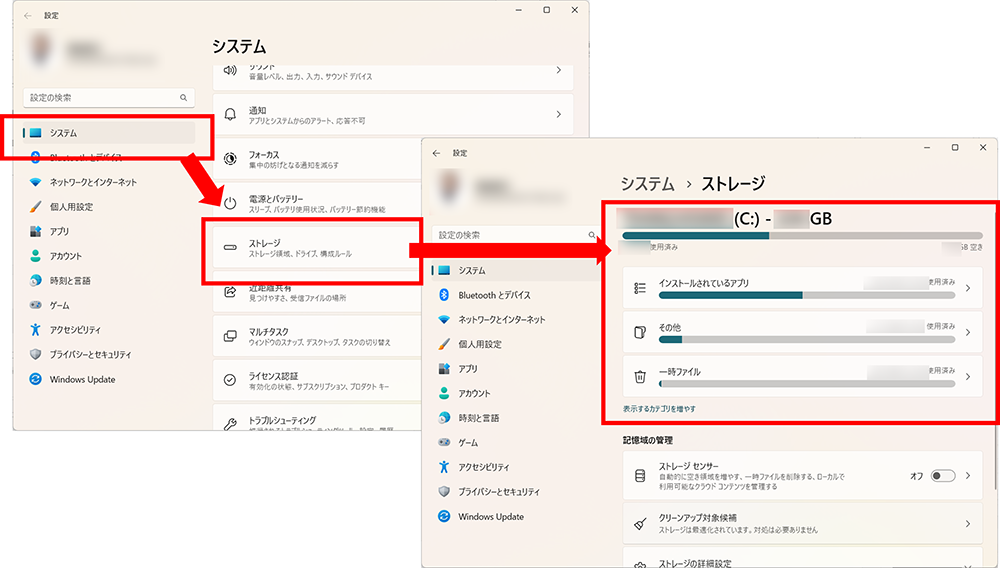
例)Windows 11
- [設定]>[システム]>[ストレージ]
- [インストールされているアプリ]など、内訳も確認できます
ストレージの選定ポイント
ストレージはOSやアプリだけでなく、業務で作成したデータ、メールで受信した添付ファイルなど、さまざまなデータの保存場所になります。
そのため、業務上たくさんアプリをインストールしたり、動画や画像など大容量のファイルを扱ったりする場合は、必然的に容量の大きいストレージが必要になります。
ポイント:
- 操作感(SSDの方が高速)
- 持ち運ぶかどうか(SSDの方が軽量で衝撃にも強い)
- 価格(HDDの方が安価)
浅間商事のおすすめ:
浅間商事では、パソコンのストレージにはSSDをおすすめしております。作業スピードが高速になり、費用対効果が高いと感じております。
大容量ストレージはHDDの方が安価ですが、もし取り扱うデータが大きい場合は、外部ストレージやオンラインストレージなどの併用がおすすめです。
なお、HDDに比べたSSDのデメリットの一つに、データ復旧がより高度という点があります。自力復旧が難しいため、トラブル発生時は迅速に専門業者へ相談されることをおすすめしております。
また、日ごろからバックアップを設定されることも強くおすすめしております。バックアップはランサムウエアなど、企業のデータを狙ったサイバー攻撃への備えにもなります。
基本5:OS
「OS(オーエス)」は「Operating System(オペレーティングシステム)」の略です。
Microsoft社の「Windows(ウインドウズ)」や、Apple社の「macOS(マックオーエス)」などがOSにあたります。パソコンを動かすために必須のソフトで、システム全体を管理、アプリを動かすための基本システムです。
StatCounter※によると、日本におけるWindowsのシェアは、macOSの6-7倍です。その他、Chrome OSやLinuxのデータも出ていますが、全体として、利用されているOSではWindowsが一番ポピュラーと言えるでしょう。
※StatCounter(Desktop Operating System Market Share Japan Jan – Dec 2022)
「BIOS(バイオス)」についても補足しておきます。
BIOS (Basic Input Output System)もパソコンに必須のプログラムで、ハードウエア(キーボード、マウスなど)の管理や制御、OSの起動などを行います。
BIOSは、メモリの章で登場したROMチップに保存されています。OSが起動する前に動作するため、通常の使用でBIOS設定画面を目にすることはあまりないと思いますが、パソコンのトラブル時、OSの再インストールのためなどにBIOS設定を操作することがあります。
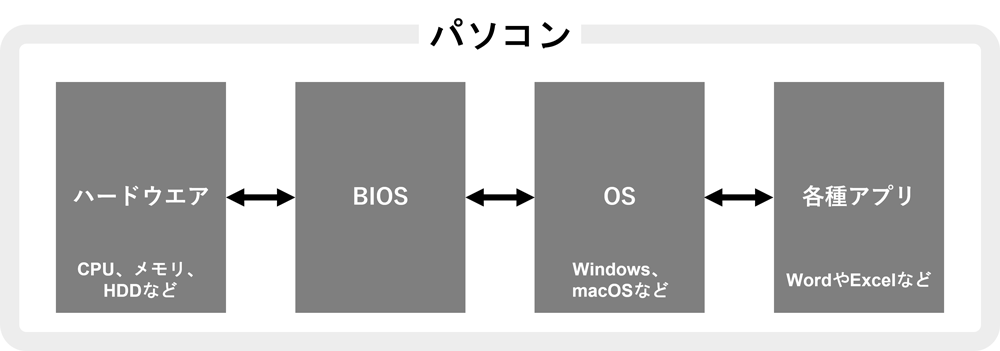
OSの選定ポイント
- 情報の豊富さ
- サポート状況
- 価格 など
浅間商事でお客さまのパソコンをご用意する場合、OSはお客さまのご要望のものを手配しております。WindowsもしくはmacOSなど、特定のOSを当社からおすすめするケースはほぼありません。
WindowsやmacOSは他のOSに比べ情報が豊富ですし、シェアも大きいことから、特別な用途がなければ、この2つのOSのどちらかを選ぶのが、無難な選択になっています。
Windowsのシェアがより大きい背景として、搭載したパソコンの種類が豊富で、安いものも選べるという点があります。また、サポート対応している業者も多く存在することから、中小企業ではWindowsのニーズが高いと感じております。
以前はmacOSしか対応していないアプリもありましたが、最近はWindows対応しているものも多いという点も挙げられます。
パソコンや周辺機器の時流
パソコンや周辺機器の時流について、4つトピックをご紹介いたします。
パソコンの主流は「ノート型」
浅間商事のお客さまでも、デスクトップをご利用の方が多くいらっしゃいますが、ノート型パソコンの出荷台数の比率は79.8%※です。すでにパソコンは、ノート型が主流になっていると言って良いかもしれません。
管理のしやすさ(場所を取らない)、社内での柔軟な利用(場所を固定しない)、外での利用(テレワーク)など、ノート型にはさまざまなメリットがあると考えております。
※JEITA、1月のパーソナルコンピュータ国内出荷実績を発表 – 日本経済新聞 (nikkei.com)
Web会議を意識したスペックを
Web会議の頻度が上がっている場合、グラフィックボードの性能も大切になります。グラフィックボードは映像を映し出す部品です。映像の動きが悪いときは、グラフィックボードの性能が原因の可能性があります。
また、カメラ、マイク、スピーカーも、画質や音質に影響しますので、Web会議を頻繁に行う場合は、スペックを意識したパソコンの機種選び(もしくは周辺機器選び)がおすすめです。
USB PD(USB Power Delivery)
USB Type-C端子に対応した規格で、大きな電力の供給ができます。そのため、従来スマートフォンやカメラなど、小型の機器のみに使っていたUSB Type-Cケーブルで、パソコンの電力供給もできるようになりました。
そのため、この規格に対応したパソコンであれば、USBポートを従来の周辺機器の接続だけでなく、給電にもつかえるようになります。規格が統一されているため、異なるメーカーのパソコンでも同じACアダプターを使えるようになります。また、小型で軽量なものが多い点も、メリットです。
なお、パソコン本体だけでなく、ACアダプターやケーブルも規格に対応している必要があります。
Wi-Fi 6対応
Wi-Fi 6に対応した端末(パソコン、スマートフォンなど)が増えています。
Wi-Fi 6は、従来のWi-Fi 5に比べ、通信速度が向上しています。また、2.4GHz帯と5GHz帯の両方の周波数帯を使えるため、他の機器から電波が影響をうける環境においては、大変有効です※。
買い替えによりパソコンがWi-Fi 6対応になった場合は、ルーターもWi-Fi 6対応のものに変更することをおすすめします。
※周波数帯変更の事例をこちらでご紹介しています。テレワークで電子レンジ使用時、ネットが止まる状況が改善されました。ぜひご覧ください。
まとめ
今回は中小企業IT担当者さま向けに、「パソコンの基本」を、次の5つのキーワードで解説しました。
- パソコン
- CPU(シーピーユー)
- メモリ
- ストレージ
- OS(オーエス)
「パソコン」とは、パーソナルコンピューター(Personal Computer)です。個人が利用する汎用コンピューターとして1970年代に登場しました。
パソコンを構成する主要な部品に、「CPU」「メモリ」「ストレージ」があります。
- CPU:パソコンの頭脳の役割をしており、データ処理や他の部品の動きを管理。
- メモリ:処理するデータを一時保管しておく場所。
- ストレージ:データを保存しておく場所。
浅間商事視点で、それぞれの選定ポイントもご紹介しました。
また、「OS」についても解説しました。「Operating System(オペレーティングシステム)」の略で、パソコンを動かすために必須のソフトです。
パソコンや周辺機器の時流として、次の4つのトピックもご紹介しました。
- パソコンの主流は「ノート型」
- Web会議を意識したスペックを
- USB PD(USB Power Delivery)
- Wi-Fi 6対応
最後に、中小企業がパソコンを購入する際のポイントを2点ご紹介します。
- まず数台で試してみる
- できるだけ同じメーカー・機種を購入する
一度にすべてのパソコンを入れ替えるのは、コストの負担が大きいだけでなく、適切ではない機種を大量に購入してしまうリスクもあります。できるだけIT担当者と数名で候補の機種を試し、問題なければ全台購入することをおすすめします。
また、できるだけ以前利用していたパソコンと同じメーカーや機種への変更が、おすすめです。
その時一番安い機種など、価格で決めるお客さまもいらっしゃいますが、パソコンの機能、形状、ボタンの位置などは、メーカーや機種によって異なります。そのため使い方が分からないとき、社内に聞ける人がいなかったり、外部業者に相談しても回答に時間がかかったりといったお困りの事例を耳にします。
以上、本解説をパソコン選定にお役立ていただけましたら幸いです。
なお、浅間商事では、お客さまのパソコンの選定から手配だけでなく、初期設定、設置、お困りの際のサポート(ITサポート)、そして廃棄まで、パソコンにまつわるさまざまなサービスをご提供しております。
パソコンに詳しくないというお客さまからは、業務内容やご要望をうかがい、ちょうどいいご提案をしております。ぜひお気軽にご相談ください。